Jak usunąć etykiety z widoku mapy Map Google
Opublikowany: 2023-01-24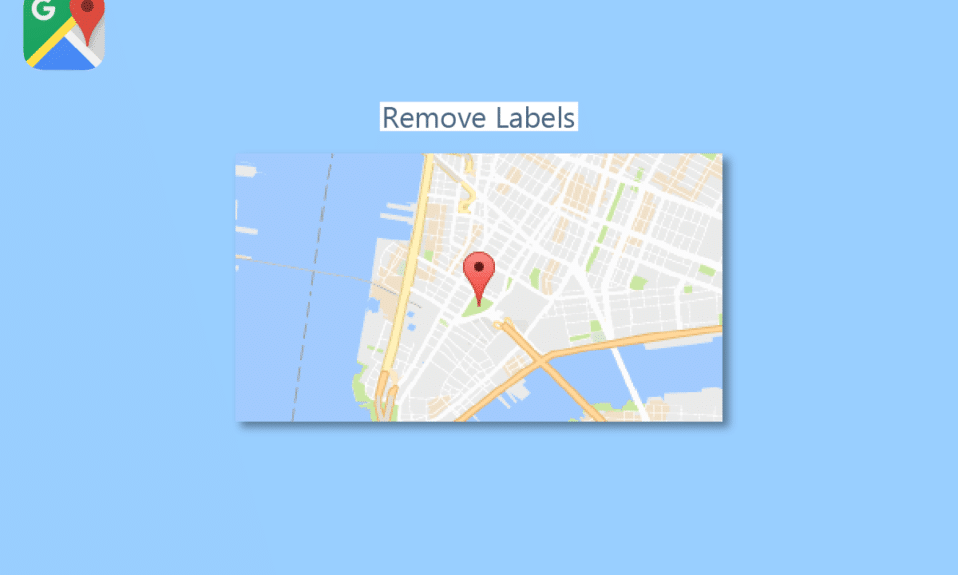
Mapy Google używają etykiet do wyróżniania interesujących miejsc, takich jak restauracje, centra handlowe i parki. Służą jako centra informacyjne z godzinami pracy, wskazówkami i recenzjami. Możesz także tworzyć własne etykiety dla domu, pracy lub ulubionych miejsc. Zwykle te etykiety są bardzo pomocne, ale czy istnieje opcja przeglądania mapy bez nich? Na szczęście możliwe jest usunięcie etykiet z widoku mapy Google Maps. W tym artykule omówimy, jak wyłączyć etykiety w mapach Google i wiele więcej.
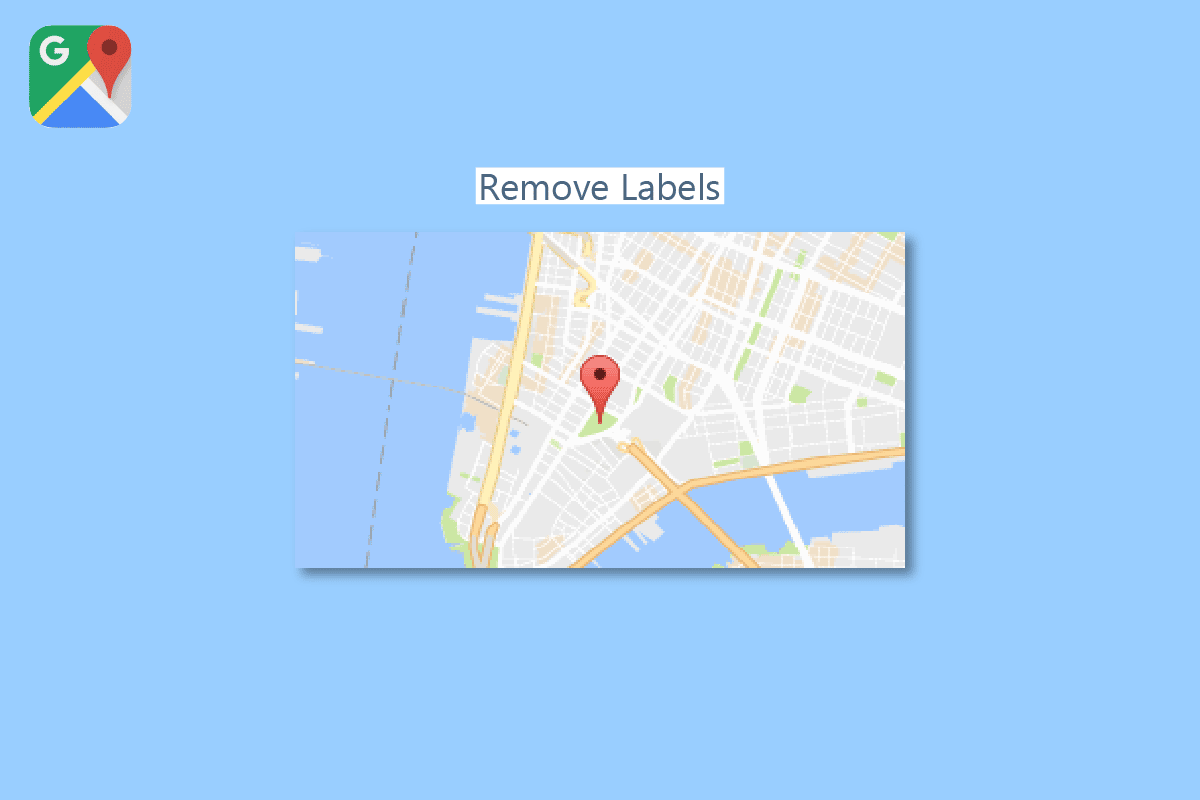
Zawartość
- Jak usunąć etykiety z widoku mapy Map Google
- Metoda 1: Wyłącz wszystkie etykiety w warstwach
- Metoda 2: Otwórz Mapy Google w trybie incognito
- Metoda 3: Użyj Moich Map Google
- Metoda 4: Użyj stylu mapy Google
- Metoda 5: Usuń niestandardowe etykiety w Mapach Google
- Jak wyłączyć etykiety w Mapach Google na Androida
Jak usunąć etykiety z widoku mapy Map Google
Etykiety to niezbędna funkcja Map Google, która pomaga nam z łatwością znajdować miejsca. Chociaż mapa wypełniona szpilkami i flagami za każdym razem, gdy spojrzysz, może bardzo rozpraszać uwagę, gdy chcesz po prostu nawigować. Tutaj wymienimy metody usuwania etykiet z widoku mapy Google Maps.
Metoda 1: Wyłącz wszystkie etykiety w warstwach
Możesz szybko przełączyć tę opcję w ustawieniach Szczegóły mapy, aby uzyskać widok lokalizacji, która jest całkowicie pozbawiona etykiet. Niestety ta funkcja jest dostępna tylko w wersji Google Maps na komputer. Wraz z usuwaniem nazw ulic oprócz przypinek i prywatnych etykiet, nadal jest czasami przydatny. Wykonaj poniższe czynności, aby Mapy Google usunąć etykiety:
1. Uruchom Mapy Google w nowej karcie.
2. Kliknij Warstwy w lewym dolnym rogu.
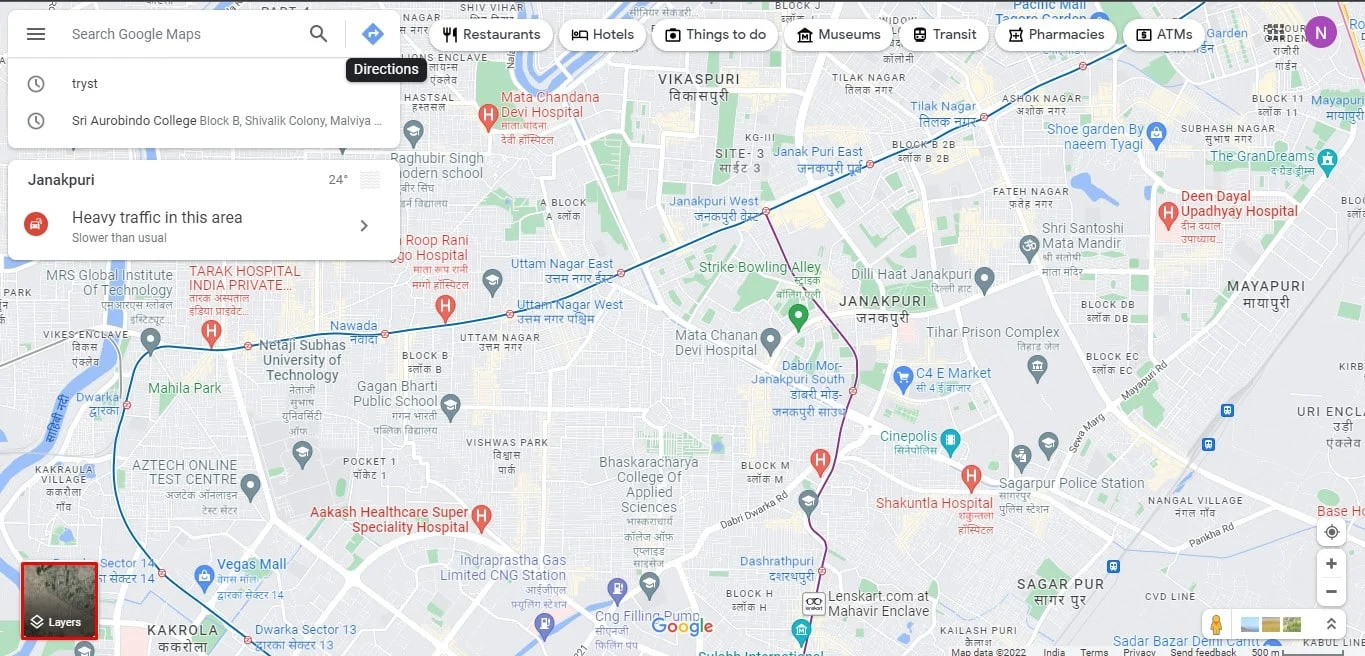
3. Kliknij Więcej , aby otworzyć szczegóły mapy.
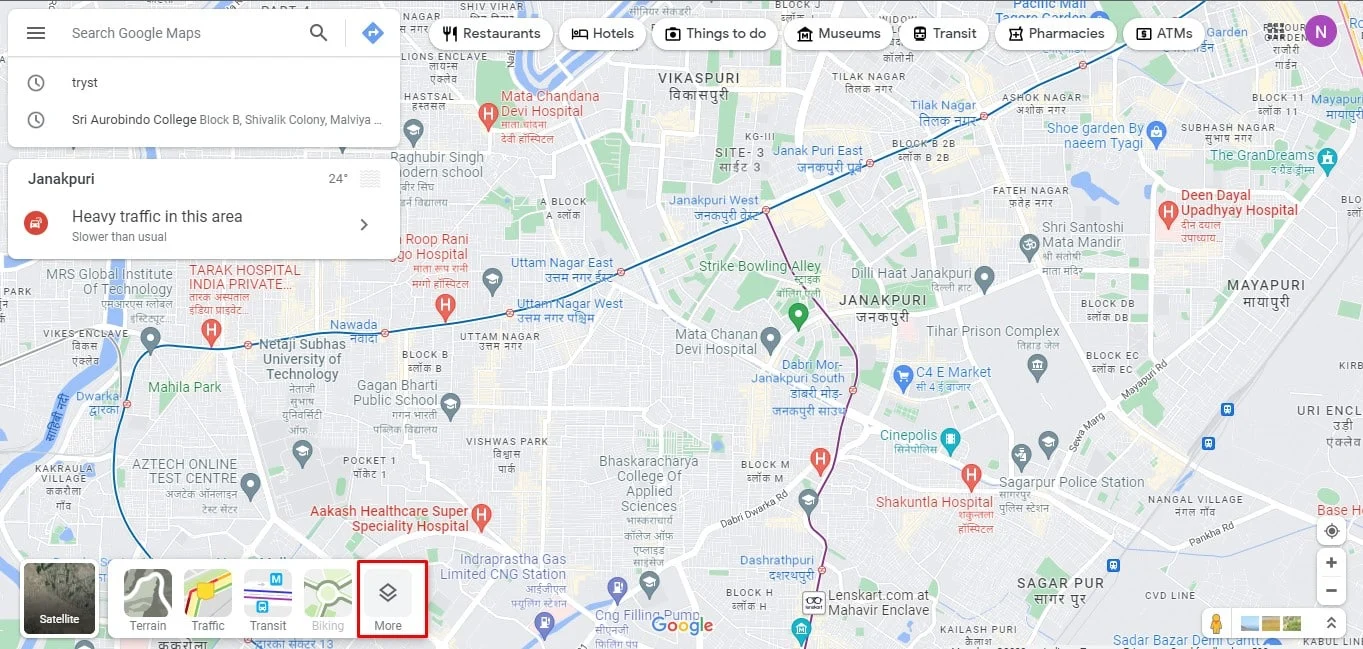
4. Następnie odznacz opcję Etykiety w obszarze Typ mapy, aby je usunąć.
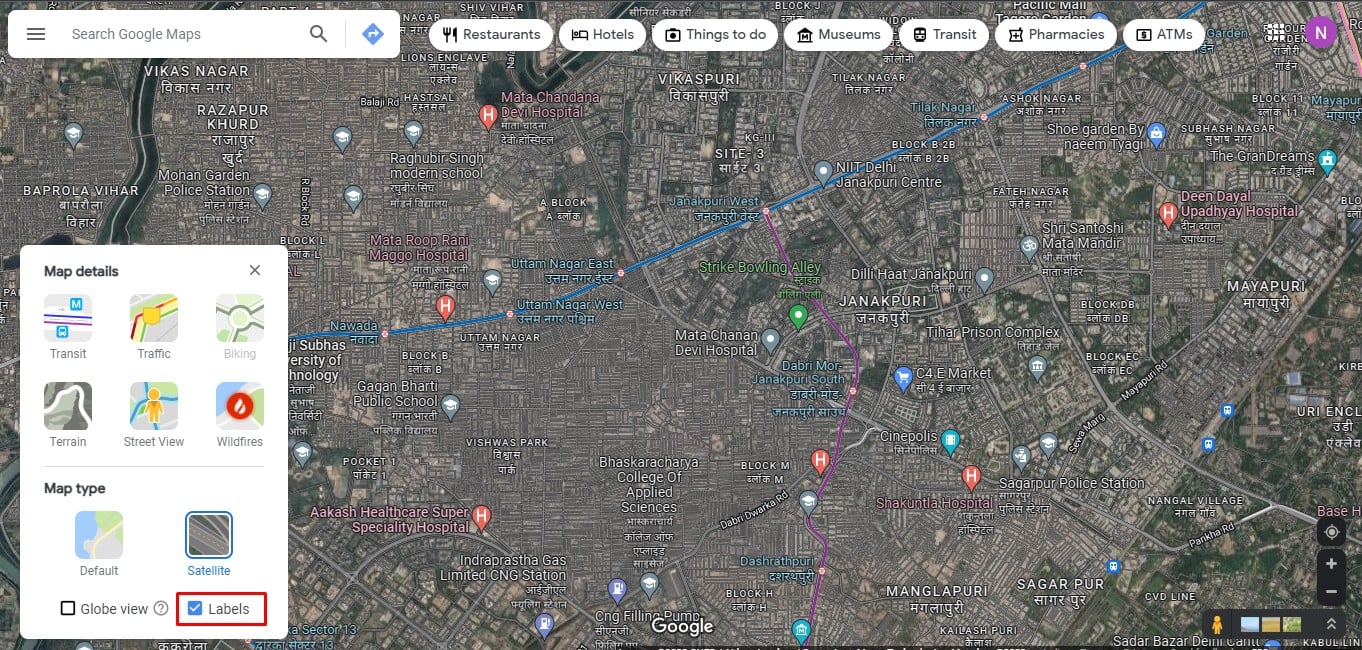
Przeczytaj także: Jak narysować promień w aplikacji Google Maps
Metoda 2: Otwórz Mapy Google w trybie incognito
Trudno jest korzystać z map, gdy wszystkie etykiety są wyłączone. Możesz potrzebować wyraźnego obrazu Map Google bez Twoich prywatnych etykiet, ale z nazwami ulic i pinezkami. Spróbuj użyć trybu incognito, aby uruchomić Mapy Google bez wyświetlania etykiet.
1. Uruchom przeglądarkę Chrome .
2. Kliknij ikonę trzech pionowych kropek w prawym górnym rogu.
3. Następnie kliknij Nowe okno incognito .
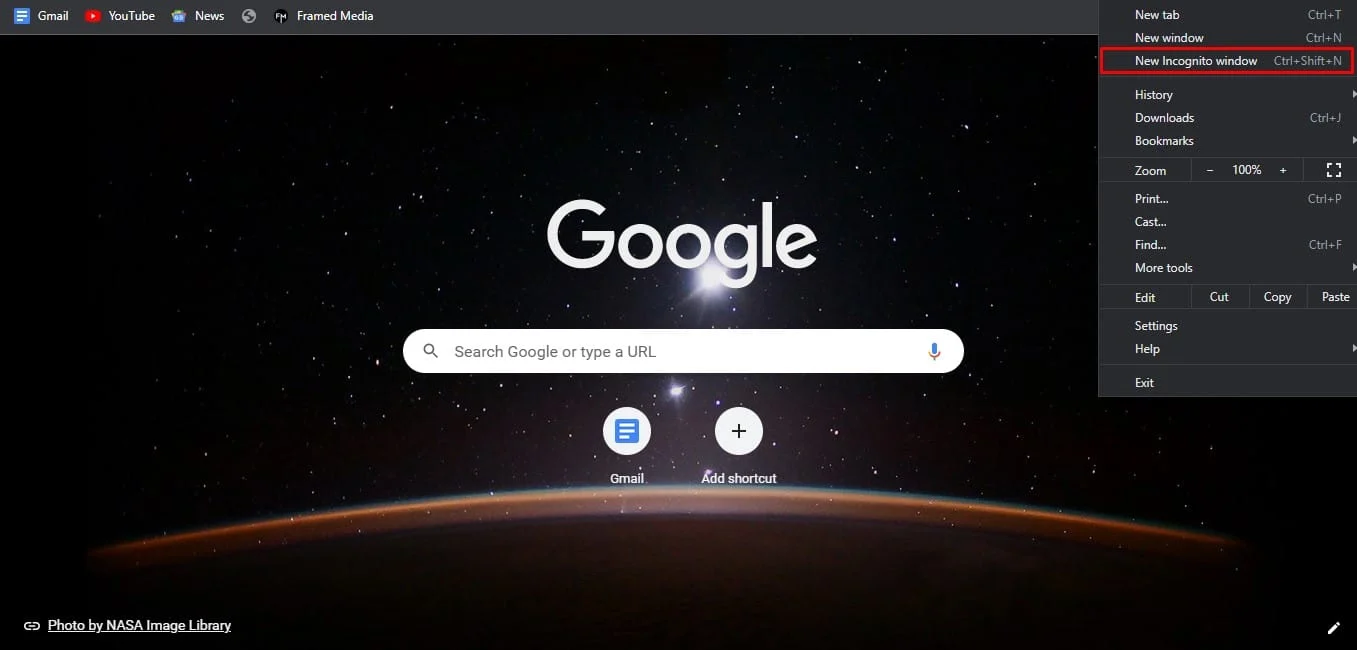
4. Teraz przejdź do Map Google.
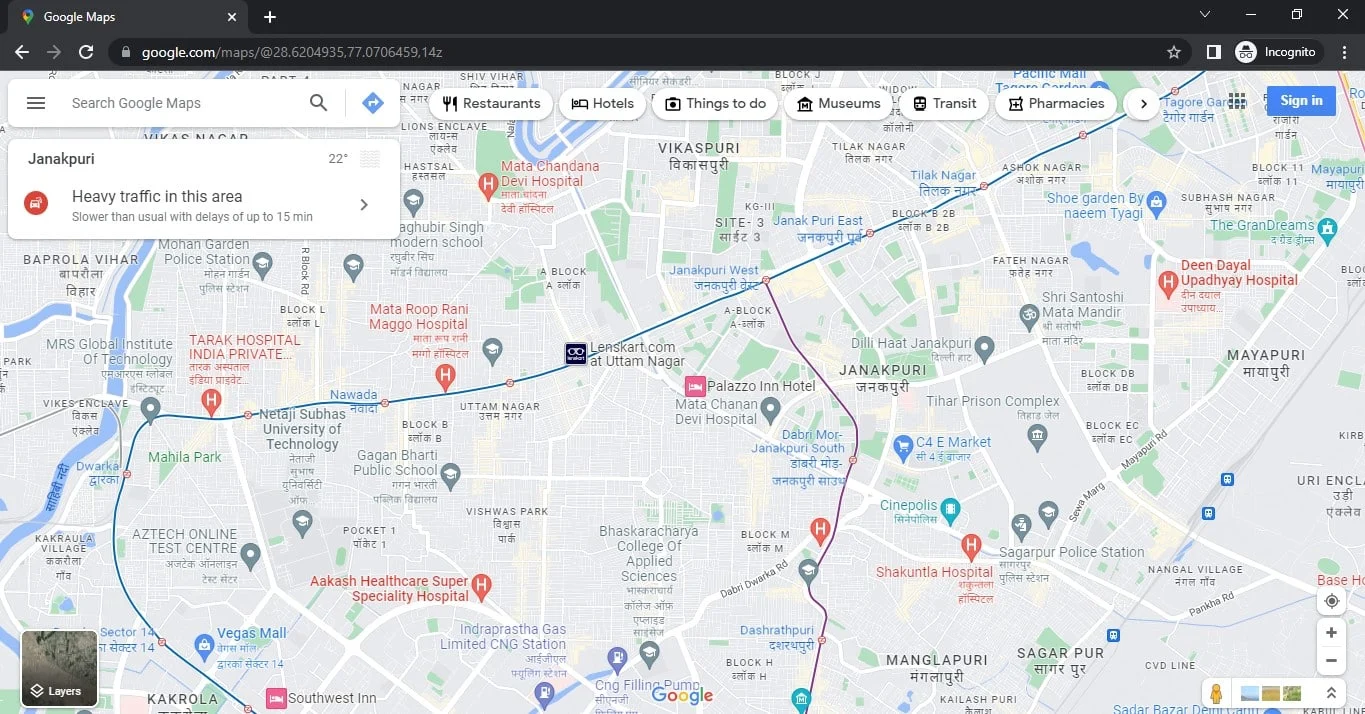
Nic wcześniej zapisanego przez Ciebie nie pojawi się na mapie, jeśli nie jesteś zalogowany na swoje konto, ale nadal możesz normalnie korzystać z innych funkcji. Jest to jedna z najłatwiejszych metod usuwania etykiet z widoku mapy w Mapach Google.
Przeczytaj także: Jak znaleźć najbliższą stację benzynową w Mapach Google
Metoda 3: Użyj Moich Map Google
Korzystając z Map Google i narzędzia Moje Mapy Google, możesz tworzyć własne, niepowtarzalne mapy. Wygodnie oferuje warstwy bazowe bez etykiet, które można wybrać. Nawet mapy utworzone w Moich mapach Google można udostępniać, drukować i umieszczać. Wykonaj poniższe czynności, aby wyłączyć etykiety w Mapach Google za pomocą Moich map Google:
Oto jak usunąć etykiety z widoku mapy w Mapach Google, tworząc mapę w Moich mapach Google:
1. Przejdź do GoogleMy Maps w dowolnej przeglądarce.
2. Kliknij opcję + UTWÓRZ NOWĄ MAPĘ w lewym górnym rogu ekranu.
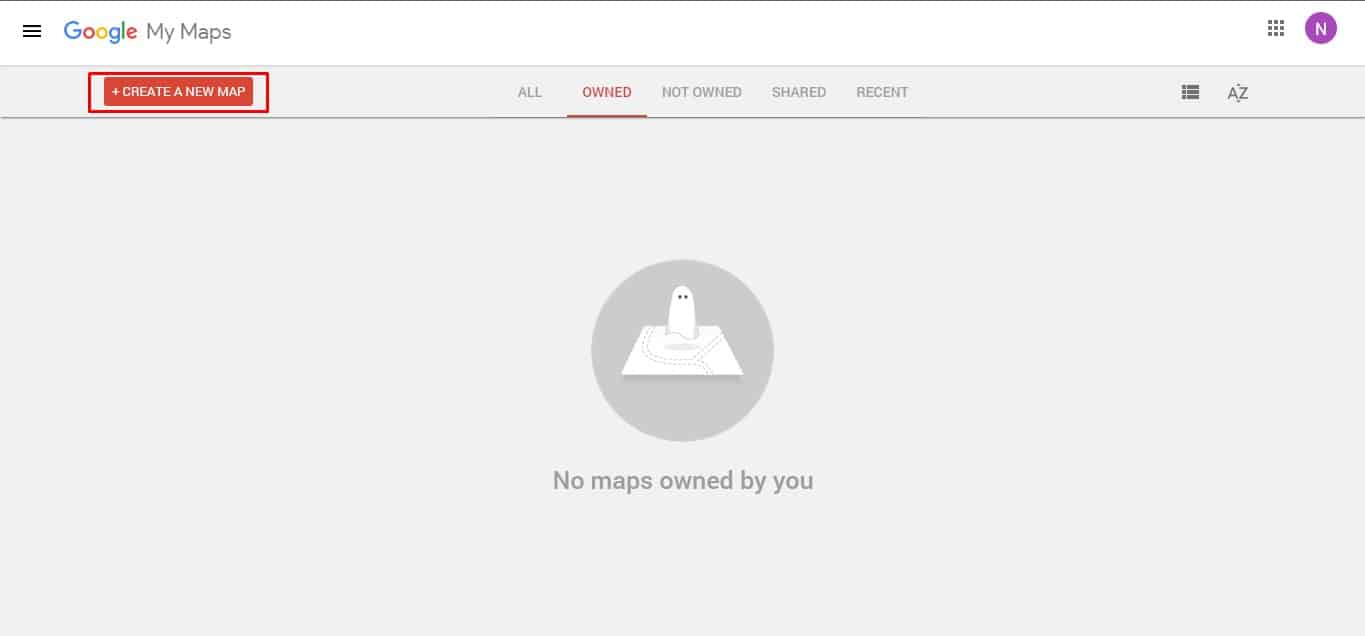
3. Kliknij rozwijaną strzałkę obok mapy bazowej i dokonaj wyboru.
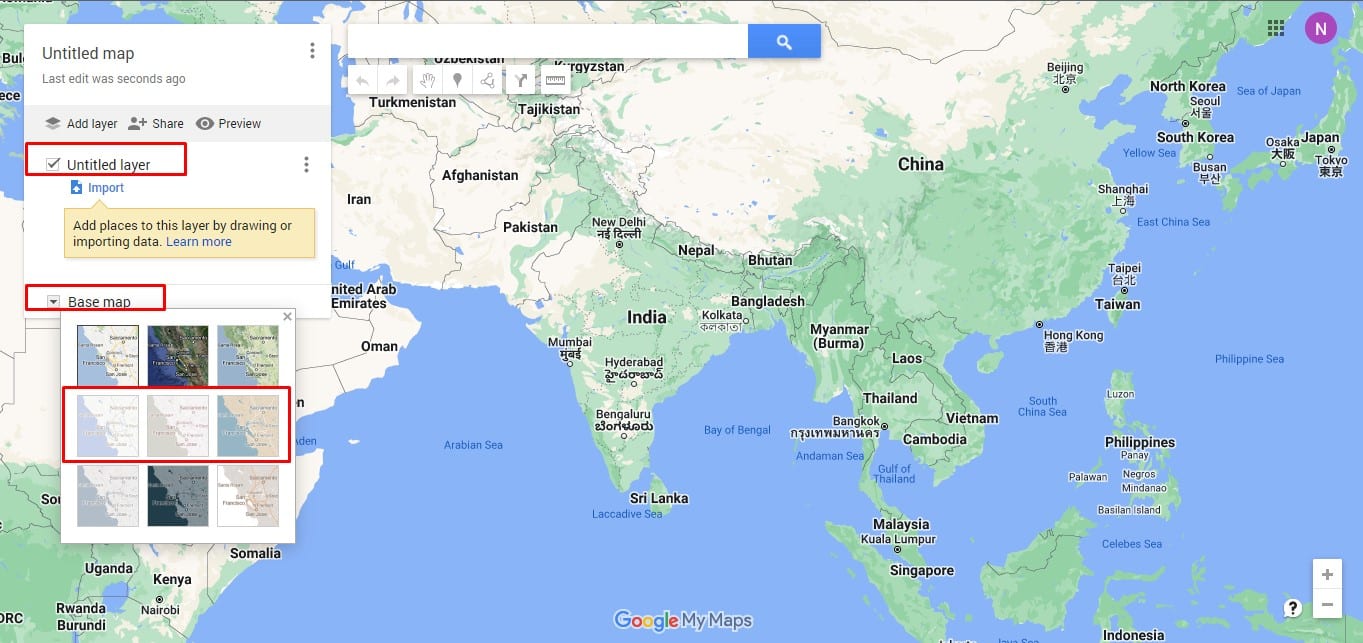
4. Kliknij mapę bez tytułu , a następnie wybierz ikonę Zapisz , aby zapisać nowo utworzoną mapę.
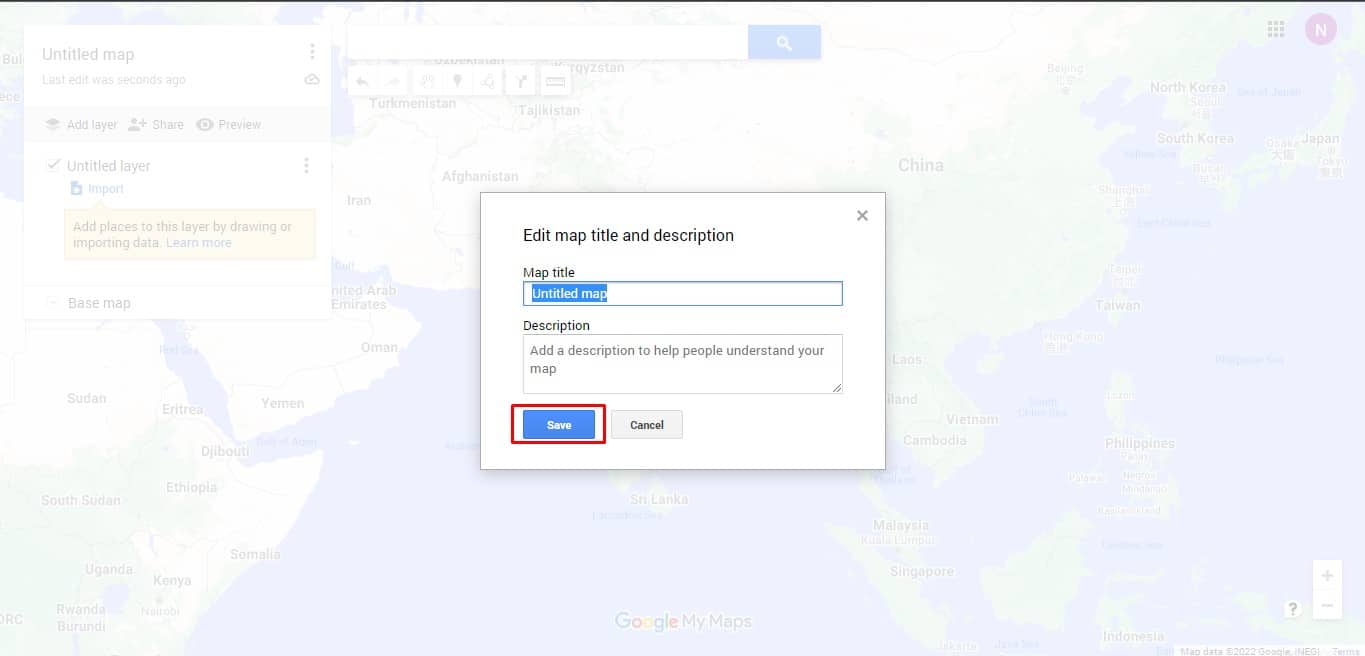
Uwaga: Klikając trzy kropki obok nazwy mapy i wybierając odpowiednią opcję, możesz także udostępniać, eksportować, pobierać, drukować lub osadzać tę nową mapę.

Przeczytaj także : Jak sprawdzić ruch w Mapach Google
Metoda 4: Użyj stylu mapy Google
Chociaż Kreator stylizacji Map Google jest zwykle narzędziem używanym przez programistów, można go użyć do stworzenia własnego, niepowtarzalnego stylu mapy bez etykiet. Za pomocą tego narzędzia możesz pozbyć się dróg i punktów orientacyjnych, a także usuwać etykiety z Map Google.
Możesz go użyć do przeglądania Map Google bez etykiet, postępując zgodnie z poniższymi instrukcjami:
Uwaga: aby korzystać z Kreatora stylizacji Map Google, musisz zalogować się na swoje konto Google.
1. Przejdź do Styling Wizard: Google Maps API w swojej przeglądarce.
2. Po wyświetleniu monitu o użycie stylów map opartych na chmurze kliknij opcję Użyj starszego kreatora stylów JSON .
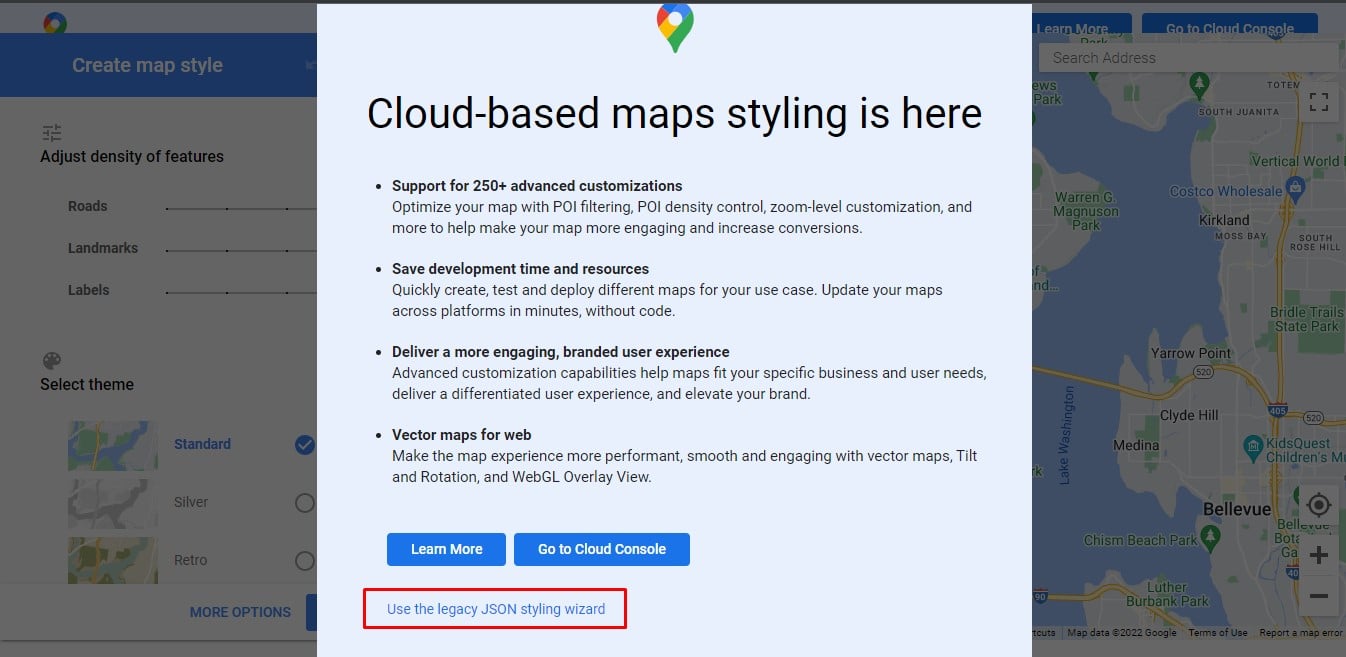
3. Następnie wpisz adres w polu Adres wyszukiwania w prawym górnym rogu, aby zobaczyć lokalizację bez etykiet.
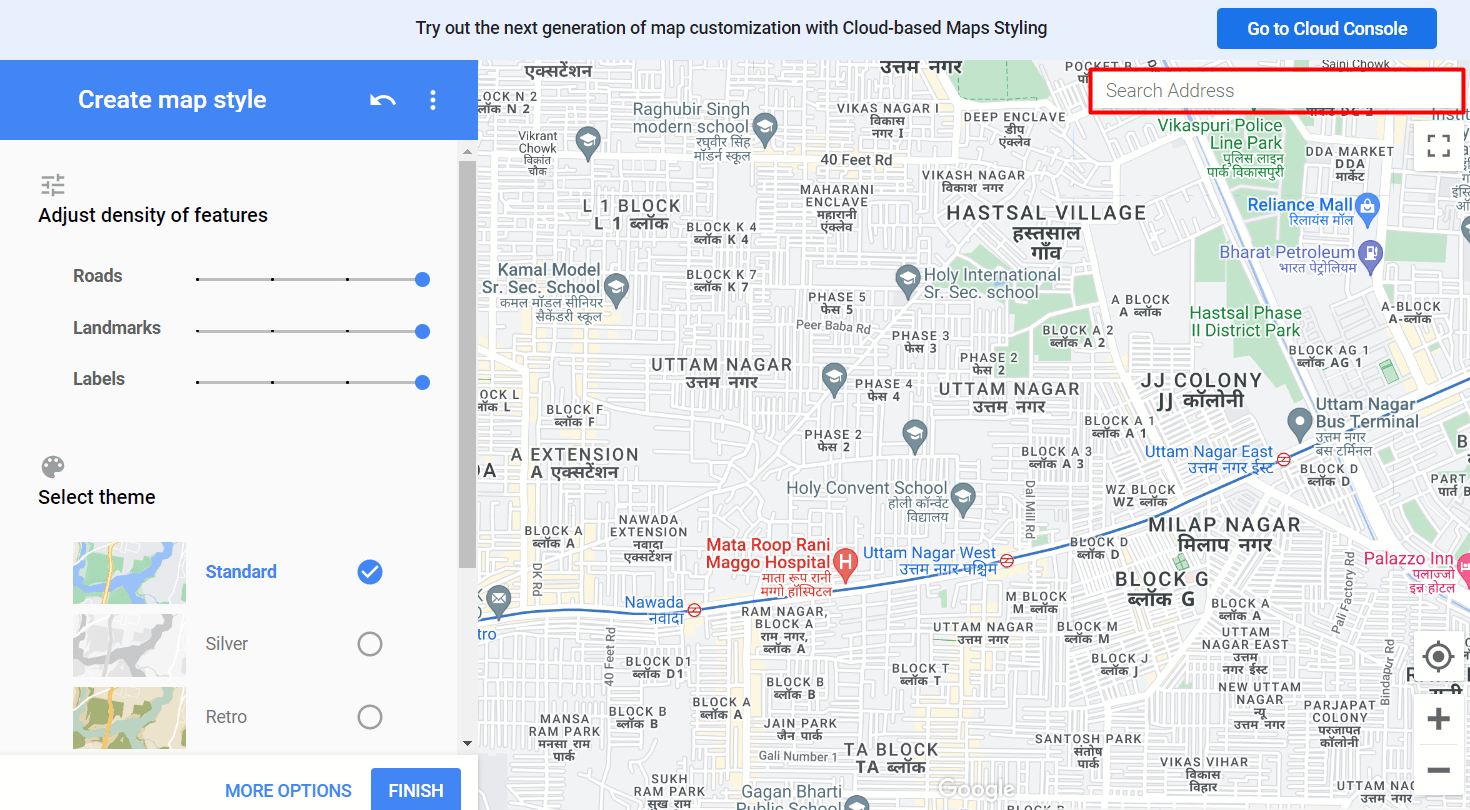
4. Teraz przesuń suwak Etykiety w lewo pod sekcją Dostosuj gęstość funkcji w menu po lewej stronie, aby usunąć etykiety.
Uwaga: możesz przesuwać suwaki obok opcji Drogi i punkty orientacyjne, aby zmniejszyć ich gęstość lub całkowicie je usunąć.
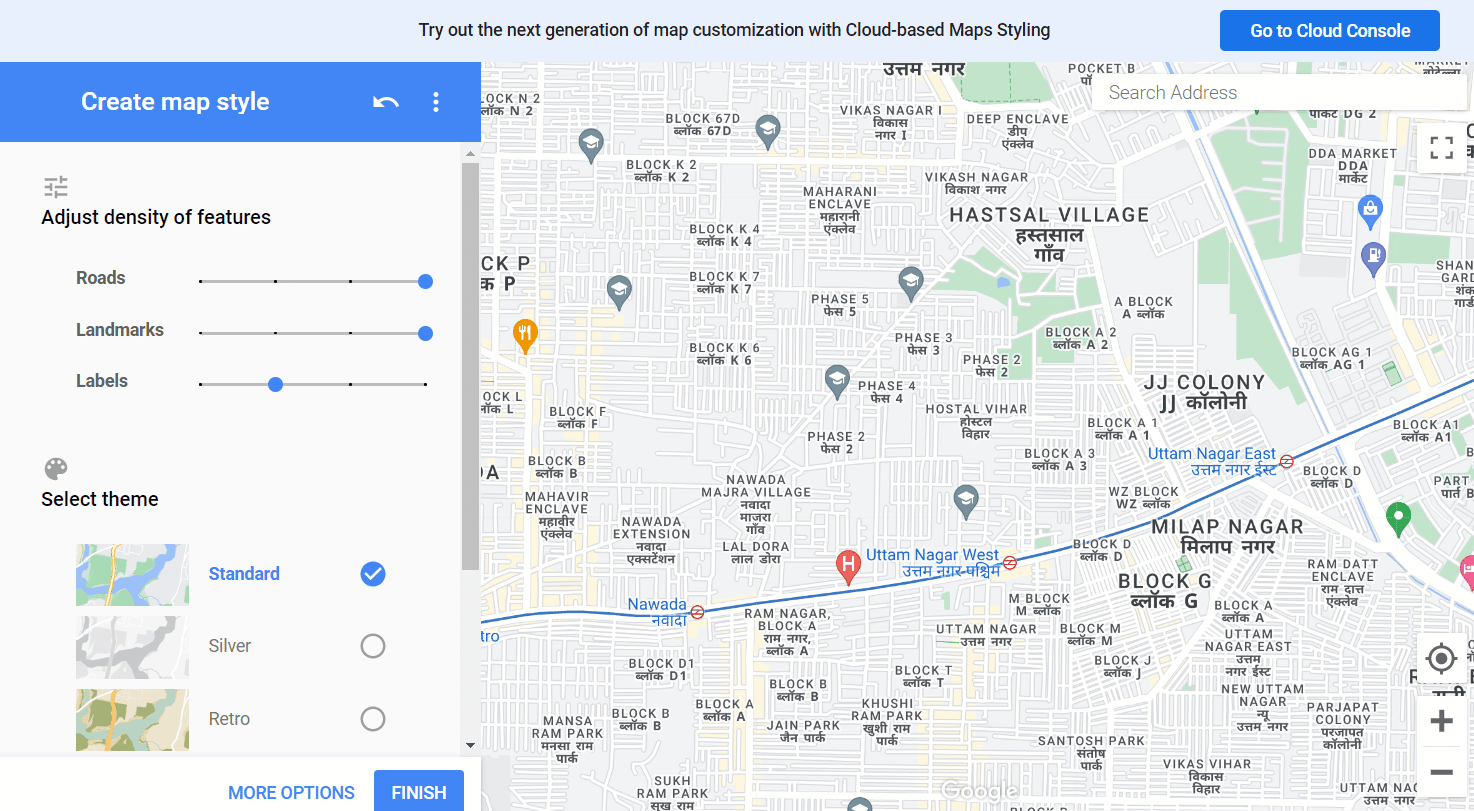
5. Kliknij ZAKOŃCZ , gdy skończysz dostosowywać nową mapę do swoich potrzeb.
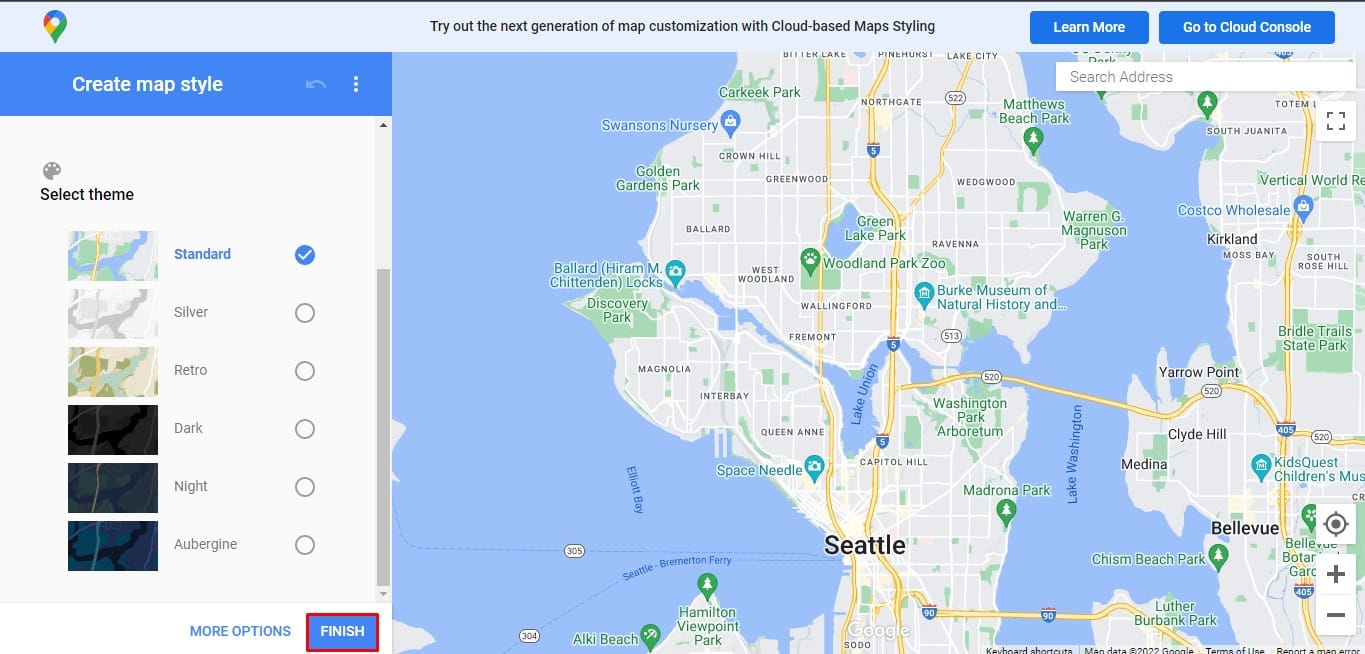
Metoda 5: Usuń niestandardowe etykiety w Mapach Google
Korzystając z Map Google, możesz zaprojektować unikalne etykiety dla swojego domu, miejsca prowadzenia działalności i ulubionych lokalizacji. Mapy Google usuwają etykiety firmowe lub etykiety niestandardowe, których nie chcesz już widzieć w Mapach Google.
1. Na komputerze stacjonarnym lub laptopie uruchom dowolną przeglądarkę internetową, przejdź do Google Maps i zaloguj się na swoje konto Google.
2. Kliknij ikonę hamburgera na i przejdź do Twoich miejsc .
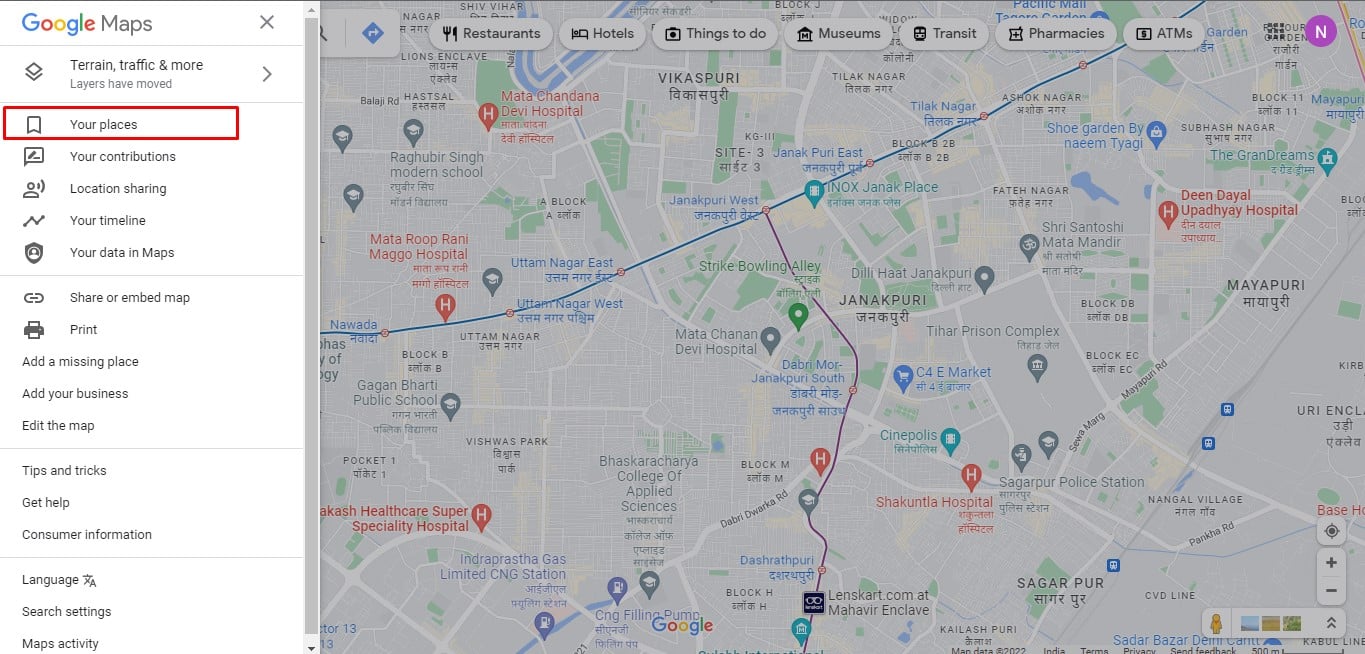
3. Wybierz Oznaczone u góry.
4. Następnie kliknij X obok etykiety, którą chcesz usunąć.
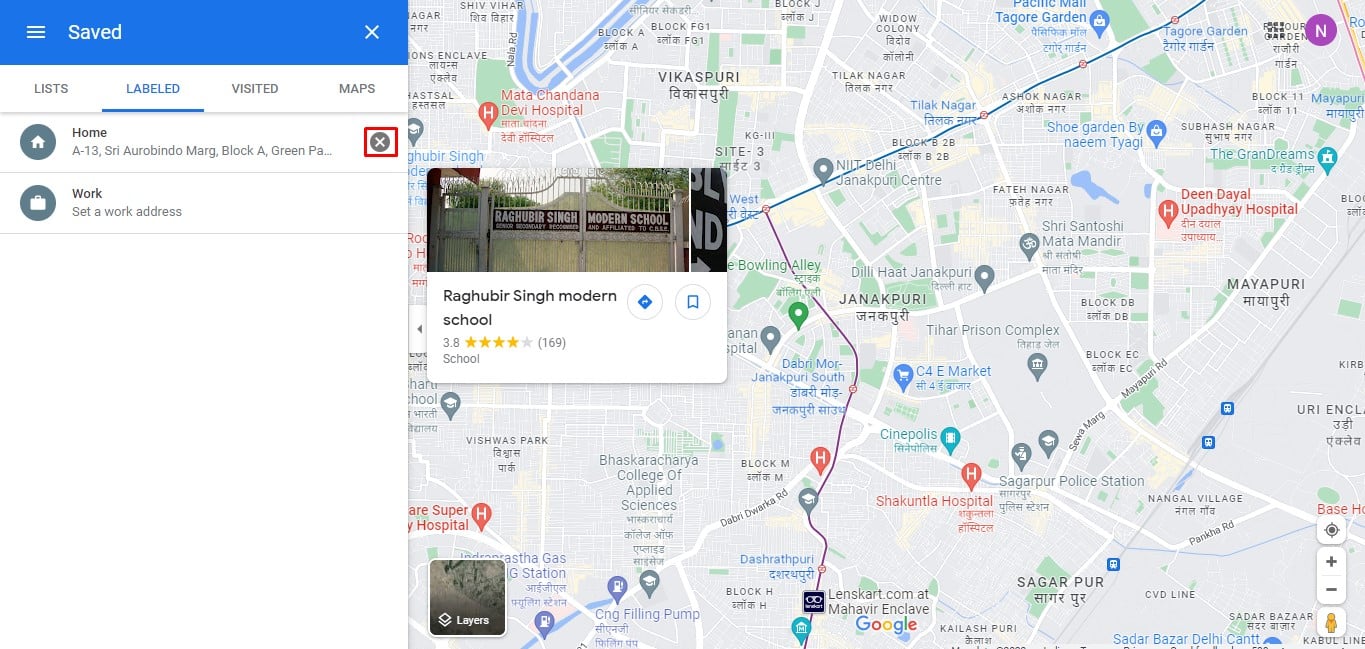
Przeczytaj także: Jak naprawić wolne Mapy Google
Jak wyłączyć etykiety w Mapach Google na Androida
Aby uporządkować bałagan na mapie, usuń etykiety, których już nie używasz. Oto jak możesz to zrobić na smartfonie z Androidem:
1. Otwórz aplikację Mapy Google na swoim urządzeniu z Androidem.
2. Stuknij w Zapisane u dołu.
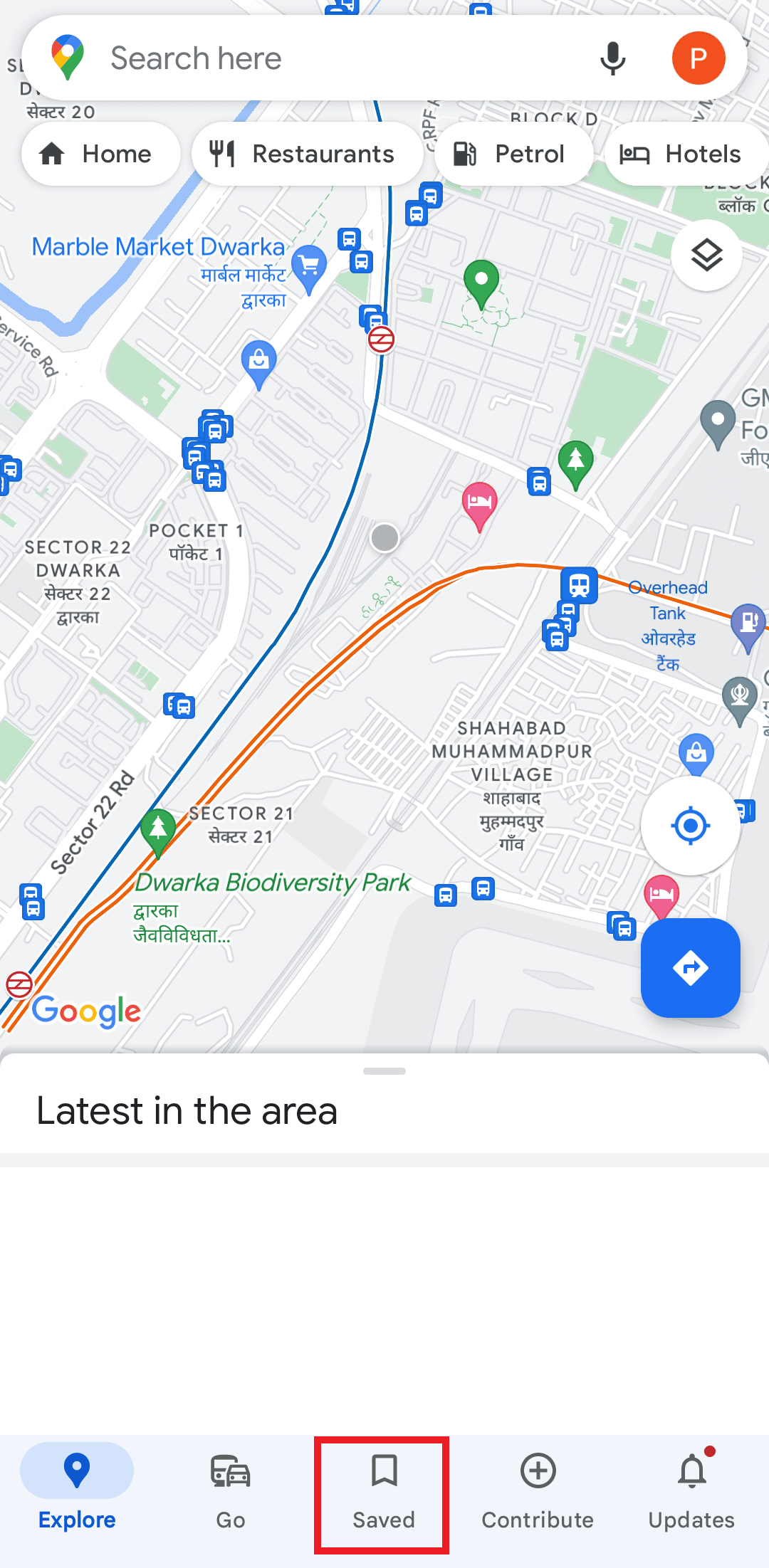
3. Teraz przejdź do Oznaczone .
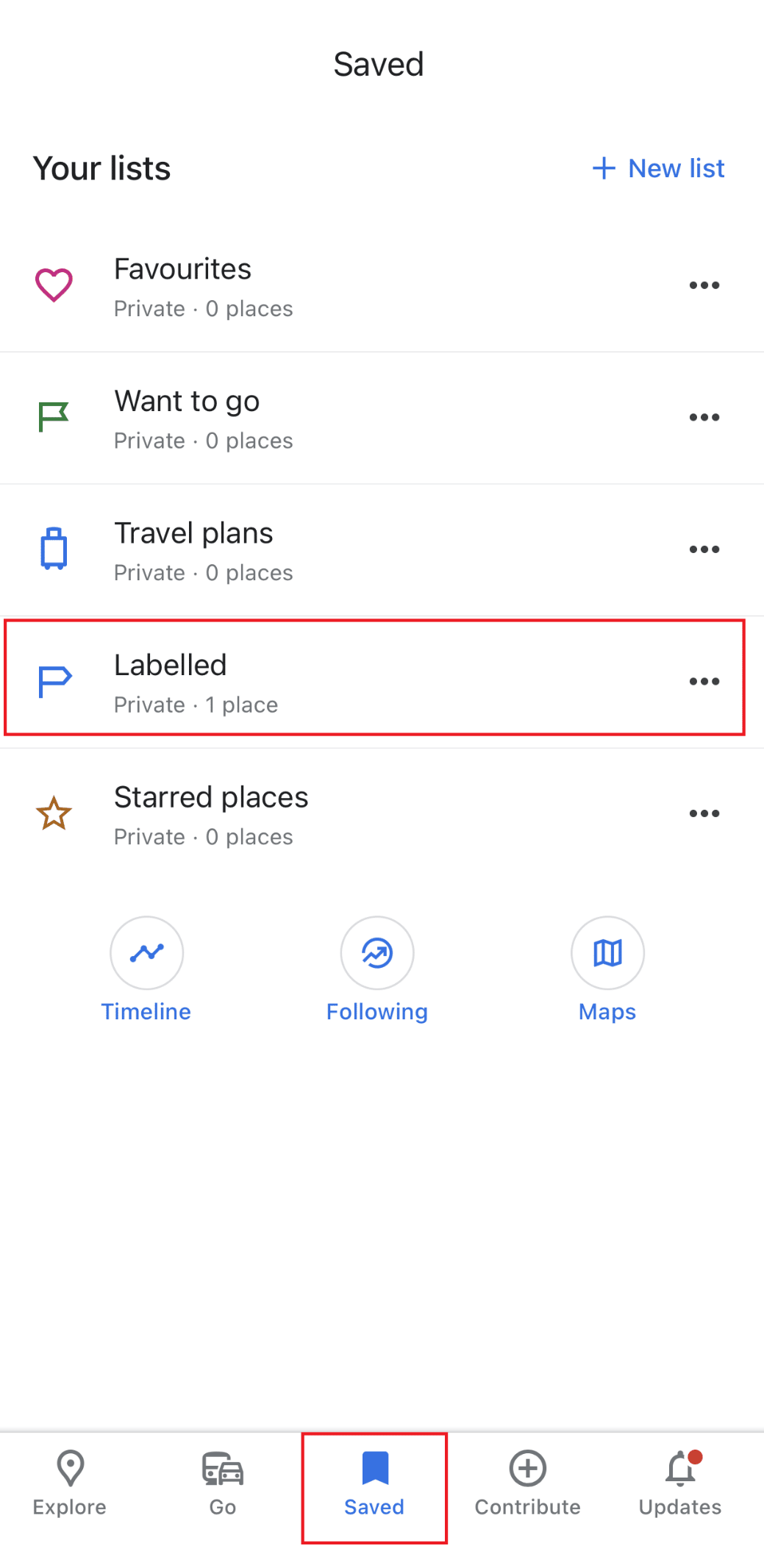
5. Stuknij w trzy kropki obok etykiety, którą chcesz usunąć i wybierz Usuń stronę główną .
Uwaga: słowo Strona główna jest zastępowane rzeczywistą nazwą etykiety.
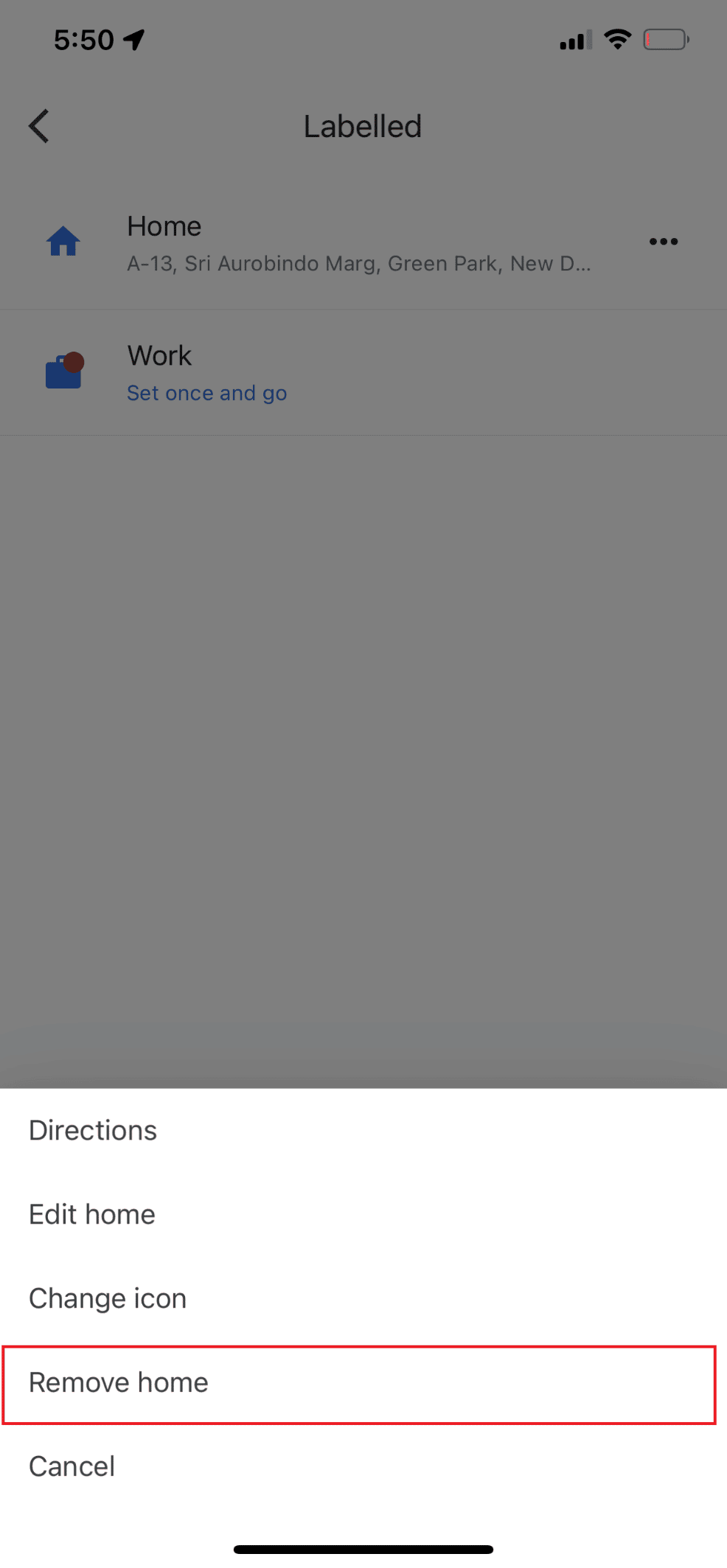
Często zadawane pytania (FAQ)
Q1. Jak ukryć etykiety w Mapach Google?
Odp. Możesz użyć metod, które wymieniliśmy powyżej, aby usunąć etykiety z widoku mapy Map Google i rozwiązać problem .
Q2. Czy etykieta Map Google jest publiczna?
Odp. Nie . Funkcja Etykieta w Mapach Google umożliwia nadanie dowolnej przypince niepowtarzalnej nazwy. Gdy oznaczysz lokalizację etykietą, nazwa zmieni się na mapie, ale nie martw się — jesteś jedyną osobą, która widzi etykiety.
Q3. Czy możesz usunąć znaczniki z Map Google?
Odp. Tak , możesz usuwać znaczniki z Map Google.
Zalecana:
- Co to jest odświeżanie aplikacji w tle na Androidzie?
- Co to jest przyspieszenie sprzętowe Google Chrome?
- Jak znaleźć w połowie drogi między dwoma miejscami w Mapach Google
- Jak uzyskać najszybszą trasę w Mapach Google z wieloma miejscami docelowymi
Etykiety to kluczowe elementy Map Google, które ułatwiają znajdowanie lokalizacji. Z drugiej strony mapa, na której są flagi i pinezki, może być bardzo irytująca, gdy próbujesz się poruszać. Mamy nadzieję, że dostarczając informacji w tym artykule, udało Ci się usunąć etykiety z widoku mapy w Mapach Google. Jedna z podanych przez nas metod z pewnością pomoże Ci rozwiązać problem.
